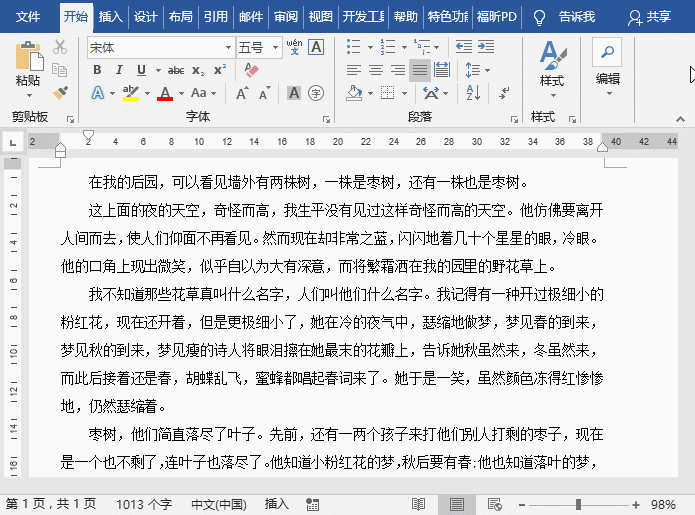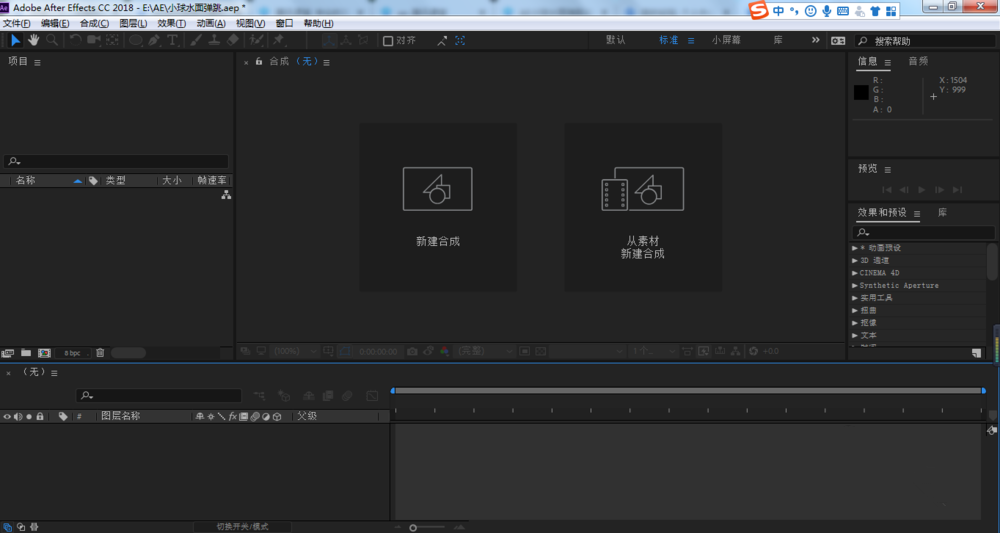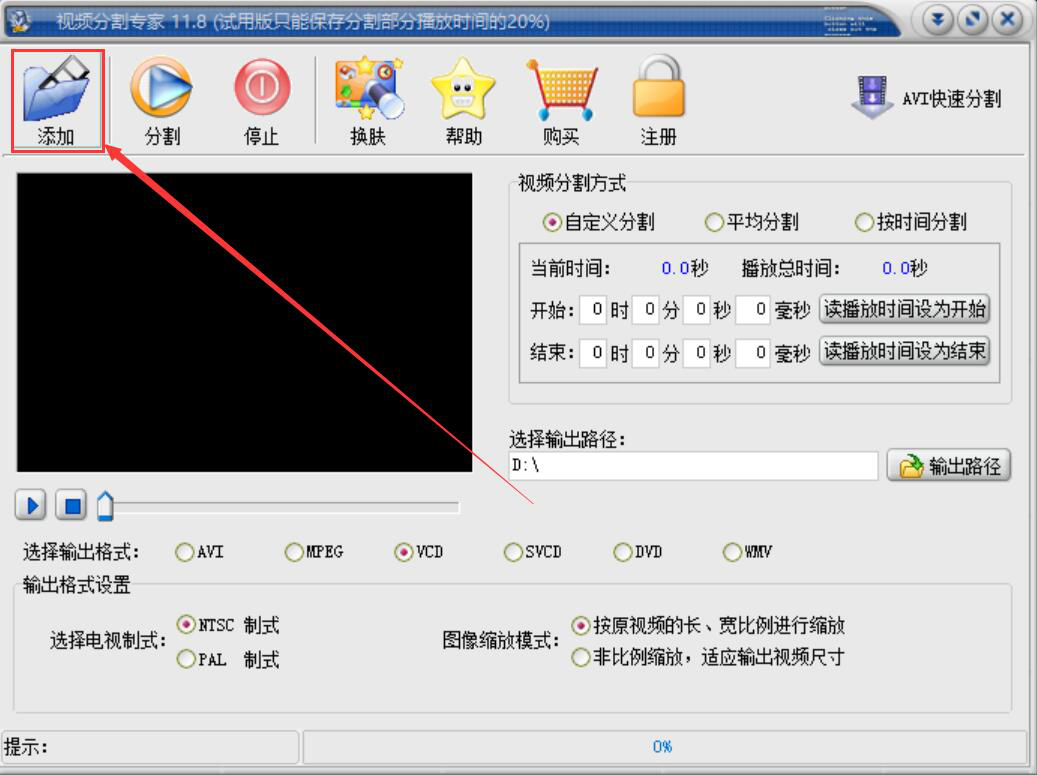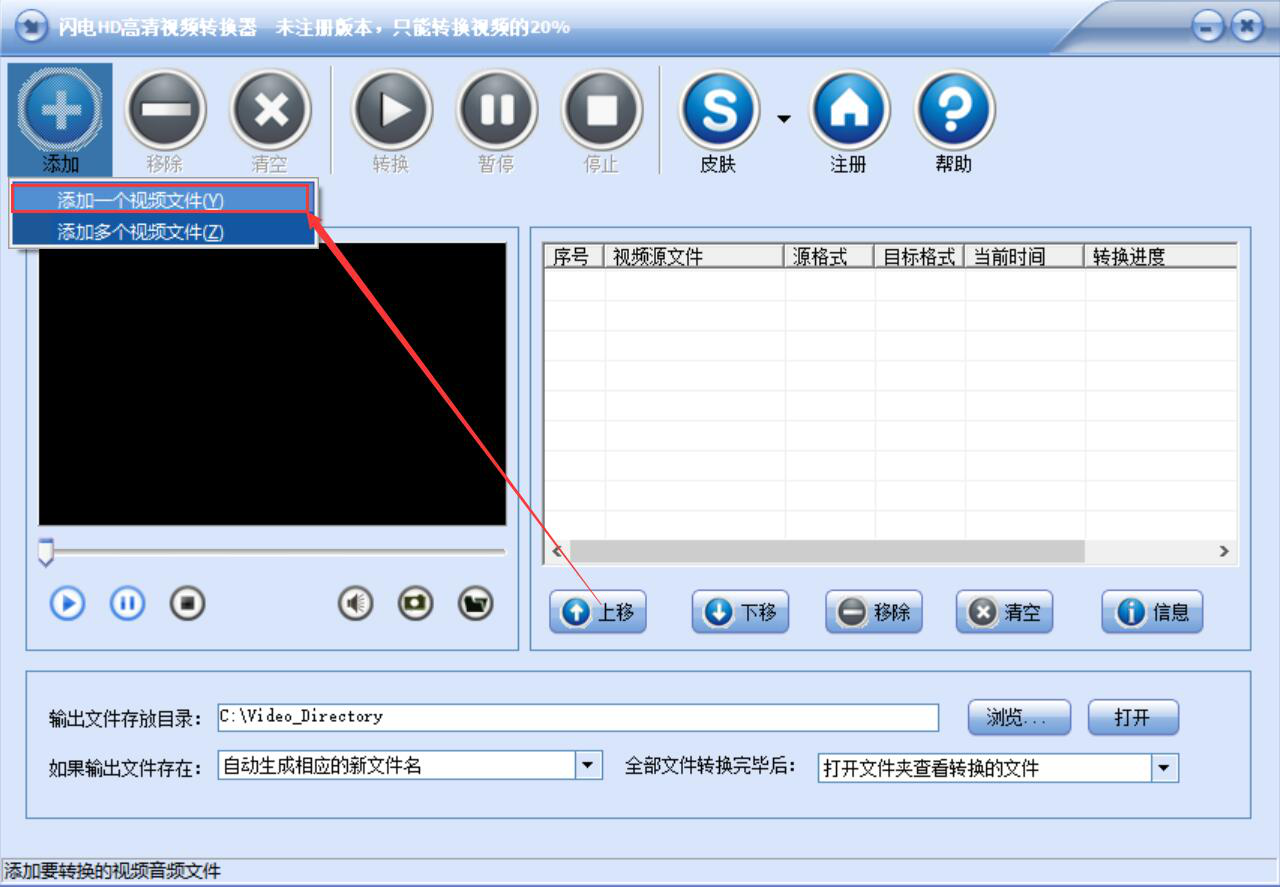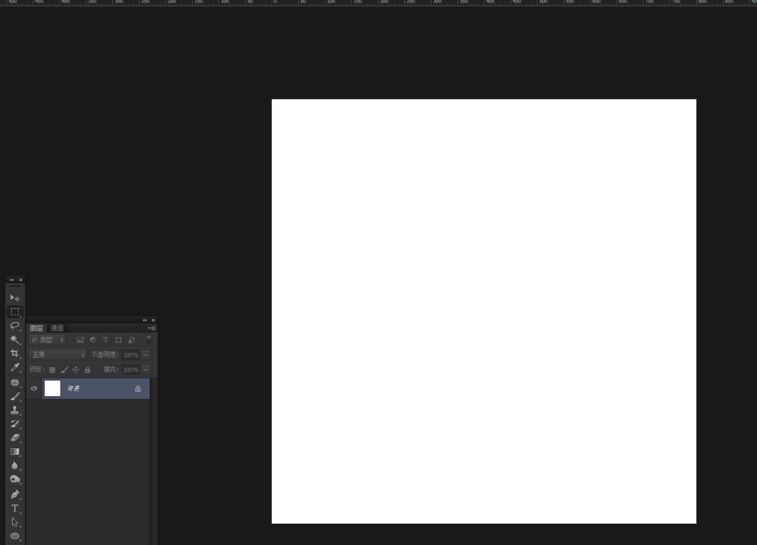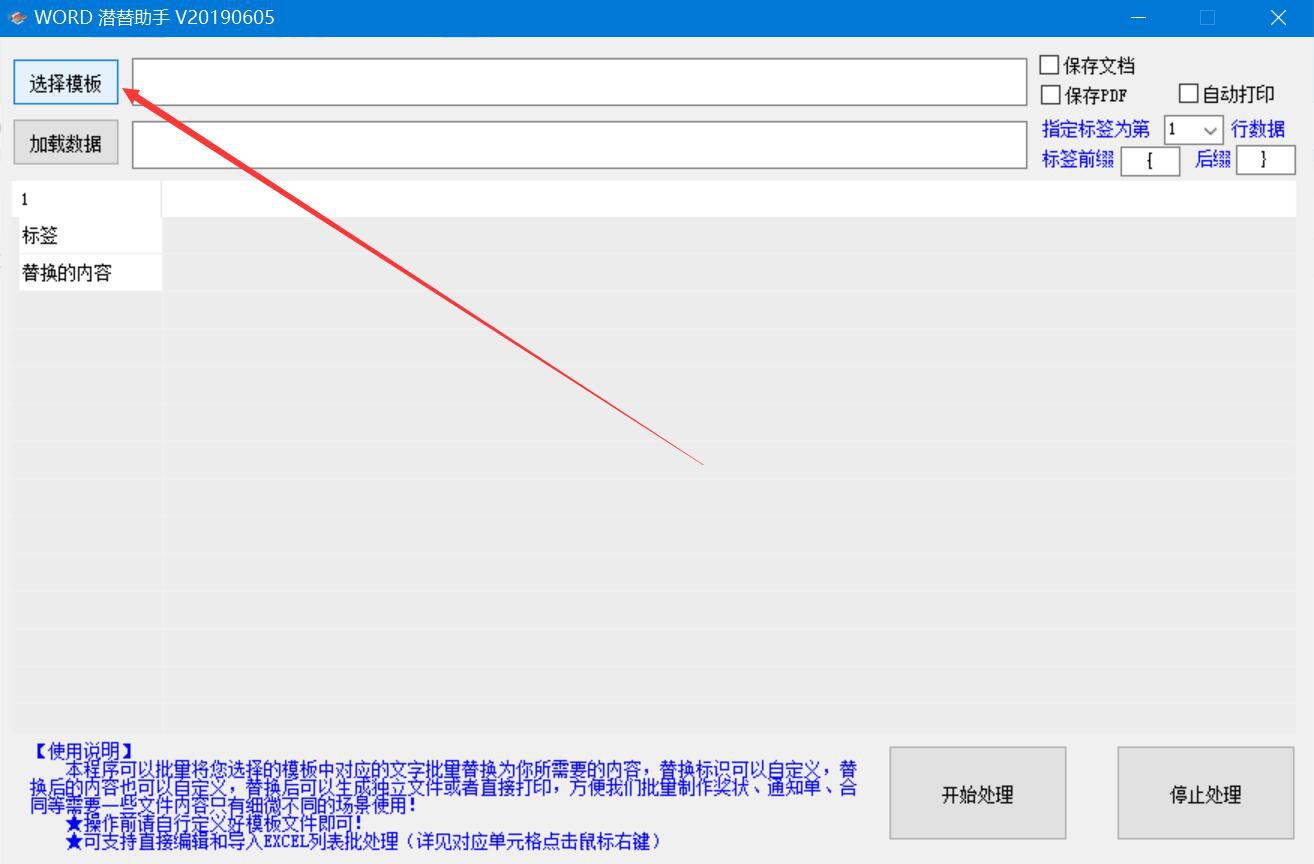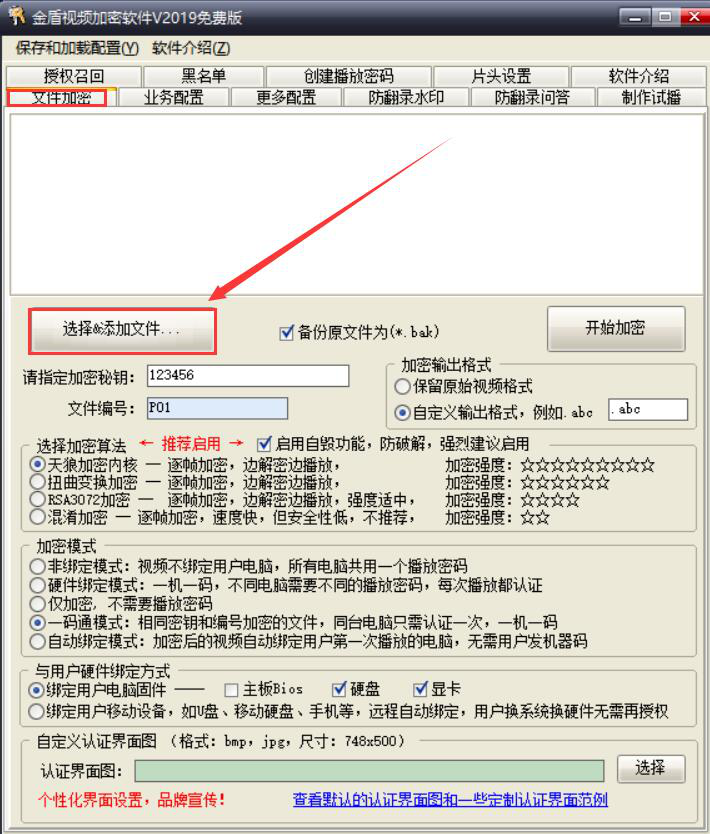我速PDF转换器如何将PDF文件转换为Word?PDF转Word方法
发表时间:2020-12-26 14:59来源:网络发布:小屋
很多人在阅读PDF文件的时候,看到有些地方需要修改,可是又不能直接修改,感觉很是苦恼。为了解决这一问题,我们可以用我速PDF转换器软件将PDF文件转换为Word,这样一来,我们就能修改文件了。考虑到很多人没操作过该软件,下面就为大家分享我速PDF转换器将PDF文件转换为Word的教程。

我速PDF转换器如何将PDF文件转换为Word?
1、首先,打开我速PDF转换器,切换至“PDF转Word”操作界面,并点击界面左上方的“添加文件”按钮。

2、在弹出的窗口中,我们选择需要转换的PDF文件,并点击“打开”按钮,将其导入我速PDF转换器。
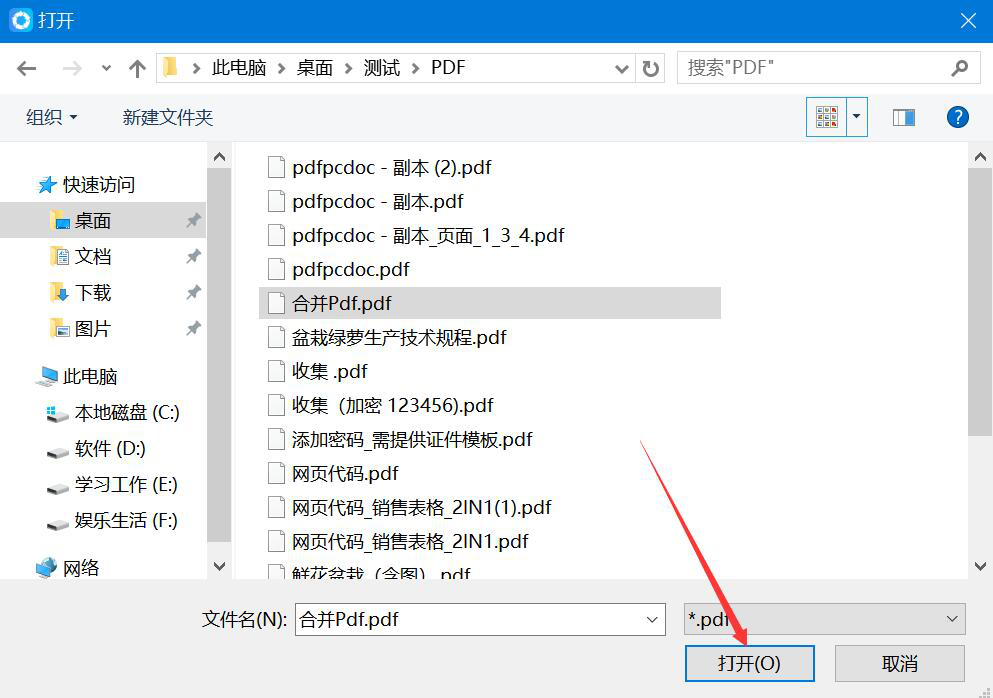
3、然后,我们回到我速PDF转换器操作界面,选择PDF转Word时的输出格式和转换模式。

4、如果PDF转Word后的文件输出目录需要更改,就点击我速PDF转换器界面中的“浏览”按钮。
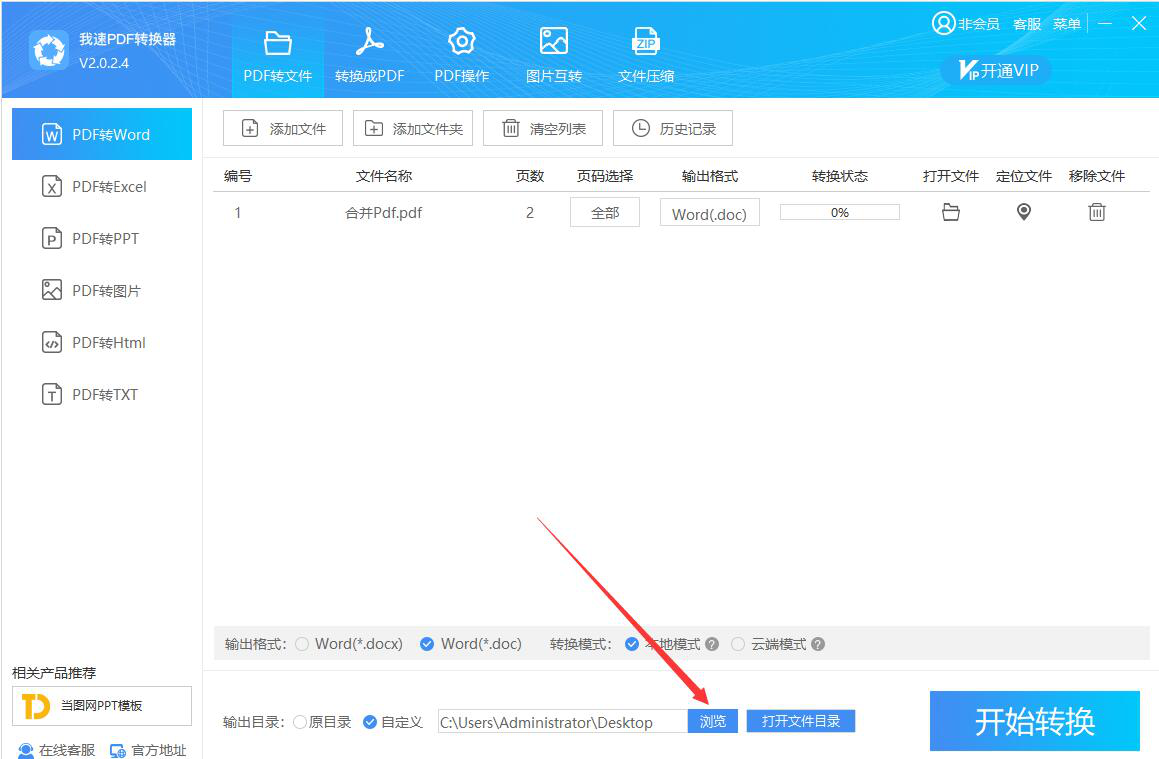
5、接下来,我们在我速PDF转换器弹出的浏览文件夹窗口中,选择PDF转word后的文件保存路径,再点击“确定”按钮。
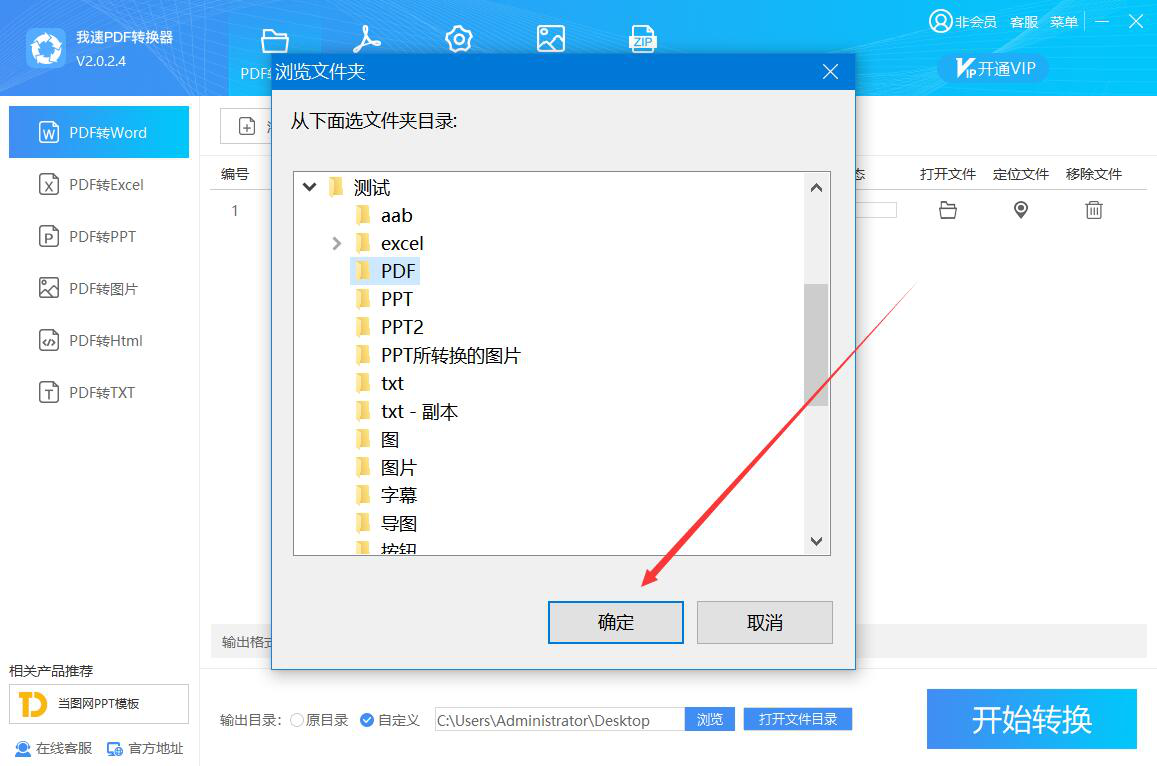
6、PDF转word的输出格式、转换模式、输出目录都设置好了后,我们点击界面右下方的“开始转换”按钮,我速PDF转换器便开始将PDF转word。
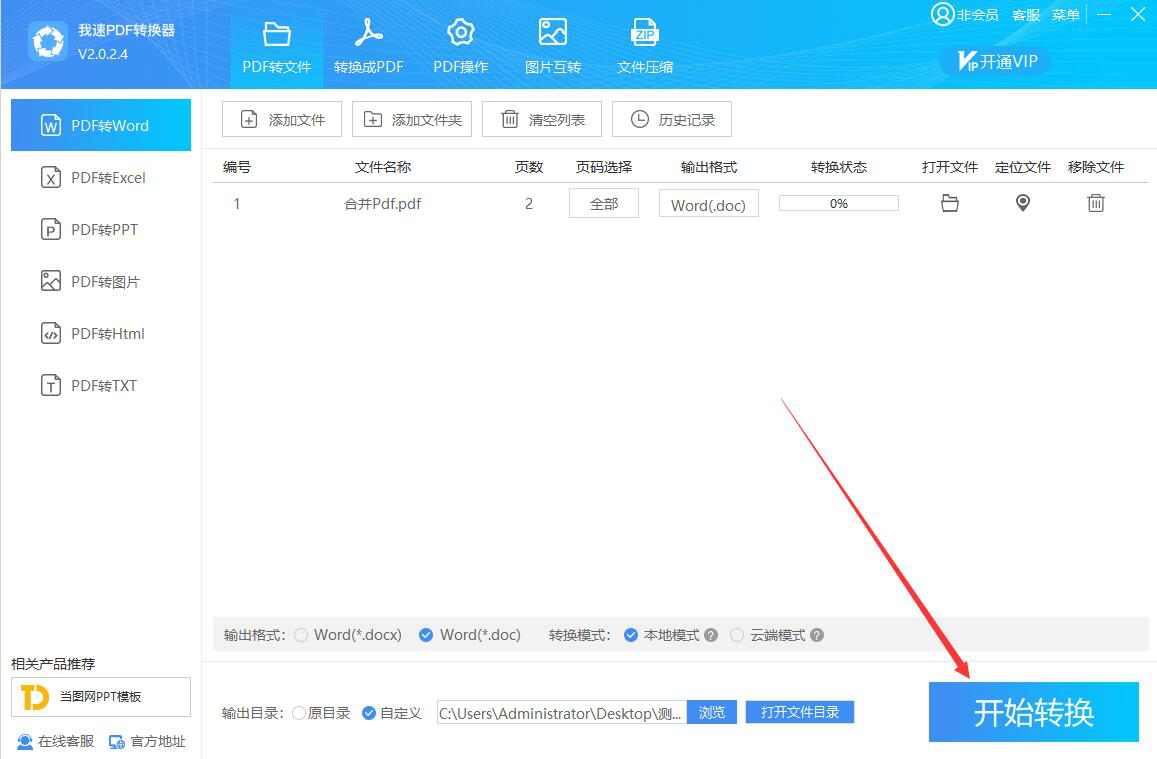
7、最后,软件弹出如下图窗口,则说明我速PDF转换器已经成功地将PDF转word了,我们直接点击窗口中的“确定”按钮。
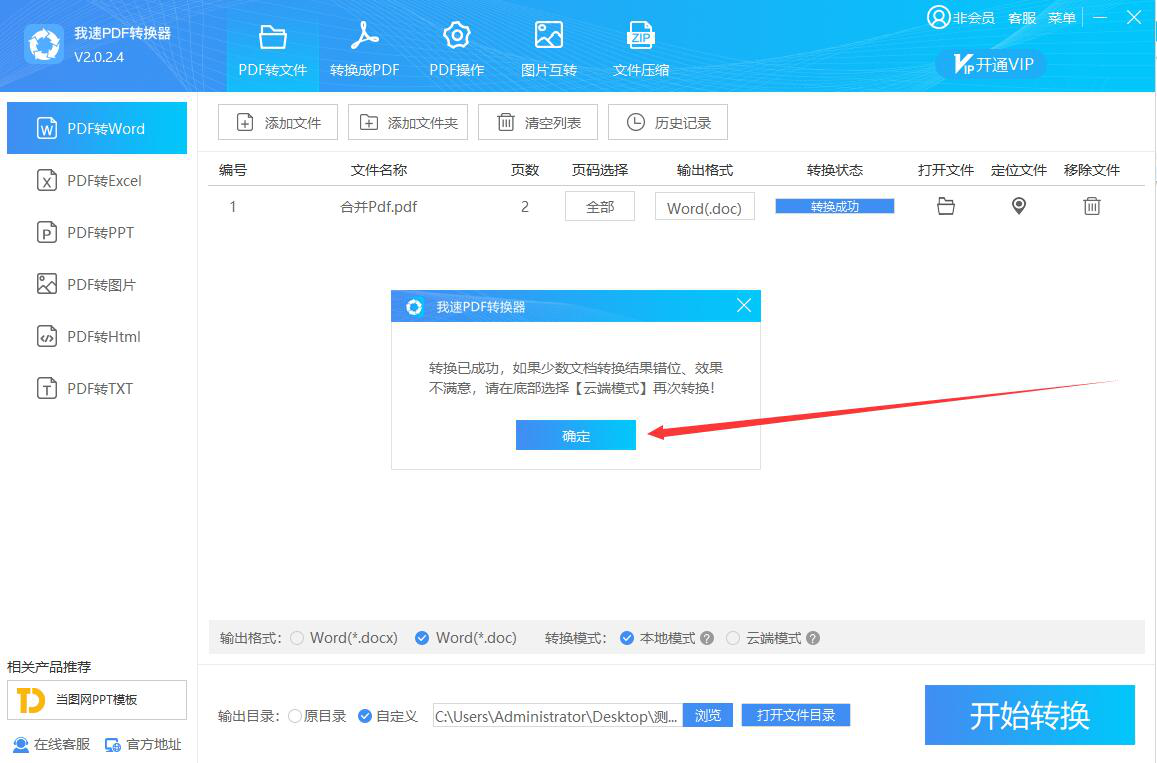
想要修改PDF文件并不困难,我们可以用速PDF转换器先将PDF转Word,直接修改Word文件,修改完成,再保存为PDF文件或者用该软件再转为PDF文件格式即可。
知识阅读
软件推荐
更多 >-
1
 Office2010打开慢速度怎么办?
Office2010打开慢速度怎么办?2013-11-15
-
2
如何将WPS演示文稿中的多张幻灯片打印在一张纸上?
-
3
没有截图工具怎么办?WPS表格2013同样可以完成
-
4
office2013在哪下载? Office 2013 各国语言版下载大全
-
5
WPS演示2013中的排练计时功能使用方法介绍
-
6
在指定WPS演示2013幻灯片页面停止播放背景音乐
-
7
Office2013密钥免费领!Office2013激活教程
-
8
什么是Visio? Office Visio是什么?
-
9
高效工作必备!Office 2010操作小技巧
-
10
PDF电子表格的应用特性与优势